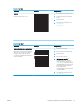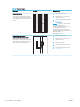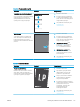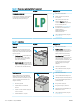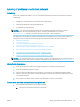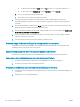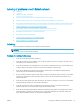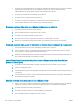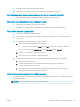HP Color LaserJet Pro M253-M254 User's Guide
Table Of Contents
- Printeroversigt
- Papirbakker
- Forbrugsvarer, tilbehør og reservedele
- Udskriv
- Administrer printeren
- Brug HP Web Services-programmer (kun modeller med berøringsfølsomt display)
- Rediger printerens forbindelsestype (Windows)
- Avanceret konfiguration med HP's integrerede webserver (EWS) og HP Device Toolbox (Windows)
- Konfiguration af IP-netværksindstillinger
- Printersikkerhedsfunktioner
- Energibesparende indstillinger
- HP Web Jetadmin
- Opdatering af firmwaren
- Løs problemer
- Kundesupport
- Kontrolpanelets Hjælp-system (kun modeller med berøringsskærm)
- Gendannelse af fabriksstandarderne
- En meddelelse af typen "Patron er lav" eller "Patron er meget lav" vises på printerens kontrolpanel
- Printeren samler ikke papir op, eller det indføres forkert
- Afhjælp papirstop
- Indledning
- Placeringer af papirstop
- Problemer med hyppige eller tilbagevendende papirstop
- Afhjælp papirstop i enkeltarksindføringen (bakke 1)
- Afhjælp papirstop i bakke 2
- Afhjælp papirstop i bagdækslet og fikseringsområdet
- Afhjælp papirstop i dupleksenheden (kun dupleksmodeller)
- Afhjælp papirstop i udskriftsbakken
- Forbedring af udskriftskvaliteten
- Indledning
- Opdatering af printerfirmwaren
- Udskriv fra et andet softwareprogram
- Kontrol af papirtype for udskriftsjobbet
- Kontrol af status for tonerpatron
- Udskriv en renseside
- Undersøg visuelt, om tonerpatronen eller patronerne er beskadigede.
- Kontroller papiret og udskrivningsmiljøet
- Prøv en anden printerdriver
- Kontroller EconoMode-indstillingerne
- Justere udskriftstætheden
- Kalibrer printeren for at justere farverne
- Juster farveindstillingerne (Windows)
- Udskrive og forstå siden for udskriftskvalitet
- Løsning af problemer med udskriftskvaliteten
- Løsning af problemer med kablet netværk
- Indledning
- Dårlig fysisk forbindelse
- Computeren kan ikke kommunikere med printeren
- Printeren bruger forkerte indstillinger for link og dupleks for netværket
- Nye softwareprogrammer kan forårsage kompatibilitetsproblemer
- Computeren eller arbejdsstationen kan være konfigureret forkert
- Printeren er deaktiveret, eller andre netværksindstillinger er forkerte
- Løsning af problemer med trådløst netværk
- Indledning
- Tjekliste for trådløs forbindelse
- Printeren udskriver ikke, efter den trådløse konfiguration er afsluttet
- Printeren udskriver ikke, og der er installeret en firewall fra en tredjepart på computeren
- Den trådløse forbindelse virker ikke, efter at den trådløse router eller den trådløse printer er ble ...
- Kan ikke forbinde flere computere til den trådløse printer
- Den trådløse printer mister kommunikation, når den er forbundet til et VPN
- Netværket vises ikke på listen over trådløse netværk
- Det trådløse netværk fungerer ikke
- Udfør en diagnosticeringstest af et trådløst netværk
- Reducer interferens i et trådløst netværk
- Indeks
● Kontrollér, at printeren ikke bender sig i nærheden af elektroniske enheder, der kan forstyrre det trådløse
signal. Mange enheder kan forstyrre det trådløse signal, herunder motorer, trådløse telefoner,
sikkerhedskameraer, andre trådløse netværk samt nogle Bluetooth-enheder.
● Kontroller, at printerdriveren er installeret på computeren.
● Kontroller, at du har valgt den korrekte printerport.
● Kontroller, at computeren og printeren er tilsluttet til det samme trådløse netværk.
● For OS X skal du bekræfte, at den trådløse router understøtter Bonjour.
Printeren udskriver ikke, efter den trådløse konguration er afsluttet
1. Kontrollér, at printeren er tændt og i Klar-tilstand.
2. Sluk eventuelle rewalls fra tredjeparter på din computer.
3. Kontroller, at det trådløse netværk fungerer korrekt.
4. Kontroller, at din computer fungerer korrekt. Genstart om nødvendigt computeren.
5. Bekræft, at du kan åbne HP's integrerede webserver på printeren fra en computer på netværket.
Printeren udskriver ikke, og der er installeret en rewall fra en tredjepart på computeren
1. Opdater rewall'en med den nyeste, tilgængelige opdatering fra producenten.
2. Hvis programmer anmoder om adgang til rewall, når du installerer printeren eller forsøger at udskrive,
skal du sørge for at give programmerne tilladelse til at køre.
3. Deaktiver din rewall midlertidigt, og installer den trådløse printer på computeren. Aktiver din rewall, når
du har afsluttet installationen af det trådløse produkt.
Den trådløse forbindelse virker ikke, efter at den trådløse router eller den trådløse
printer er blevet yttet
1. Kontrollér, at routeren eller printeren opretter forbindelse til samme netværk som din computer.
2. Udskriv en kongurationsside.
3. Sammenlign SSID'en (Service Set IDentier) på kongurationssiden med SSID'en i printerkongurationen for
computeren.
4. Hvis tallene ikke er de samme, opretter enhederne ikke forbindelse til det samme netværk. Omkongurer
den trådløse opsætning for printeren.
Kan ikke forbinde ere computere til den trådløse printer
1. Sørg for, at de andre computere er indenfor den trådløse rækkevidde, og at der ikke er noget, der blokerer
signalet. For de este netværk er den trådløse rækkevidde 30 m fra det trådløse adgangspunkt.
2. Kontrollér, at printeren er tændt og i Klar-tilstand.
3. Kontrollér, at der ikke er mere end 5 samtidige brugere af Wi-Fi Direct.
4. Sluk eventuelle rewalls fra tredjeparter på din computer.
118 Kapitel 6 Løs problemer DAWW